- 绿色版查看
- 绿色版查看
- 绿色版查看
- 绿色版查看
- 绿色版查看
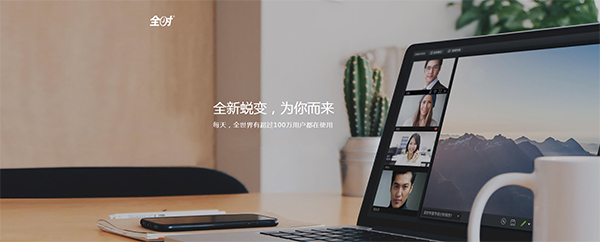
全时云会议软件特色
【开会简单】
使用固定好记的会议密码:输入主持人密码召开会议,输入参会人密码加入他人的会议
【多方通话】
随时随地选择通讯录好友,发起多方通话,语音沟通更快捷
【自由选语音】
电话与电脑语音完美融合,会议中可自由切换
【全球互通】
全时云会议客户端支持全球五大洲、超过69个国家、4000个城市的本地接入,地球的每个角落都能加入全时会议
【查看桌面共享】
轻松查看电脑桌面文件,手机与PC完美对接
【微信邀请】
可以随时通过微信邀请好友参会,入会更方便
全时云会议安装步骤
1.从华军下载站下载全时云会议软件包,解压后双击应用程序
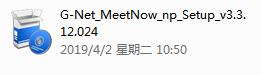
2.即可安装全时云会议,稍等片刻
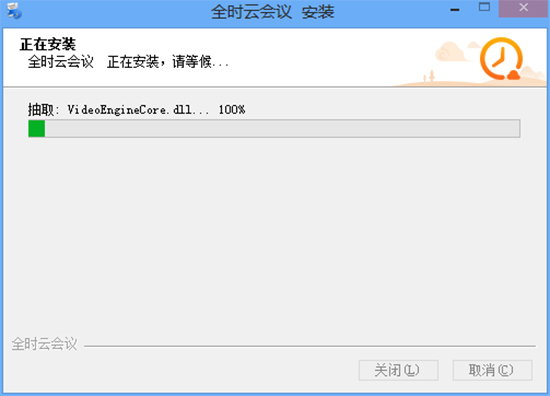
3.全时云会议安装成功
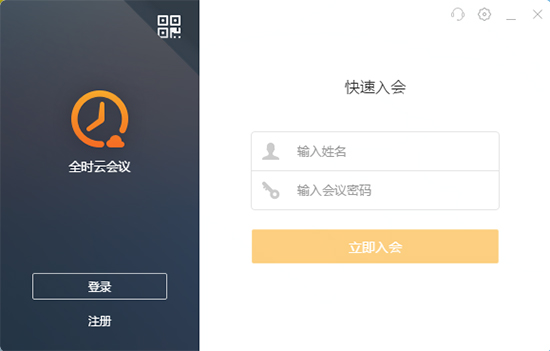
全时云会议使用方法
账号和登录
账号开通后,会将账号和登录密码发送到您的邮箱,在登陆界面输入账号密码,即可开启云会议
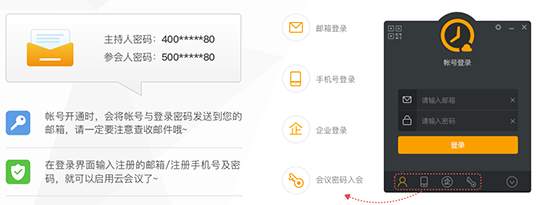
会议密码
开通了支持人权限账号,系统会分给您分配一组主持人密码和参会人密码
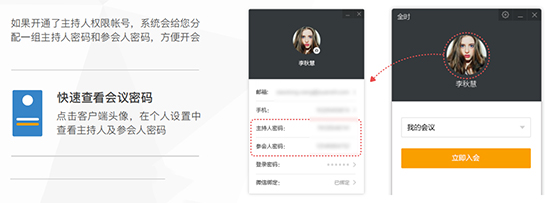
会前通知
会议习惯应该在开会前江会议信息通知给参会人
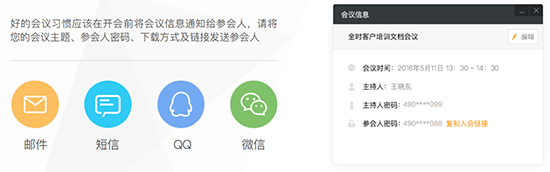
加入会议
如果您是主持人,登录后选择【我的会议】就可以进入主持会议
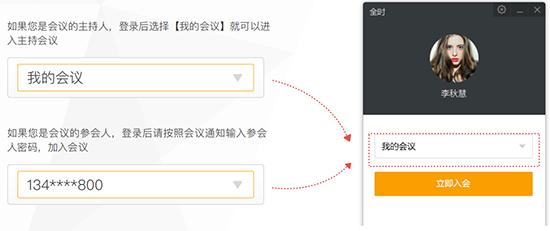
开启声音
入会后最重要得就是打开您的语音,建议使用【电话语音】
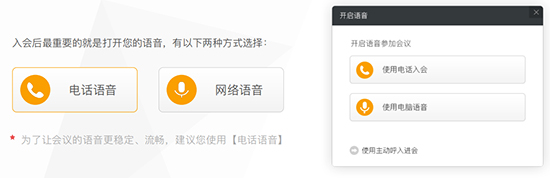
开启视频
如果您想面对面沟通,打开自己的视频即可
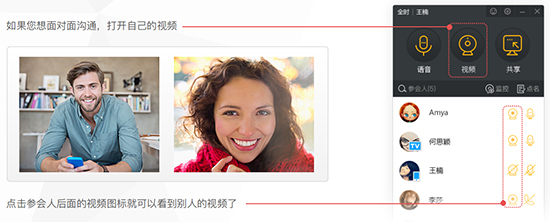
开启共享池
在共享池里您可以看到会议中所有共享的视频、桌面、文件和白板
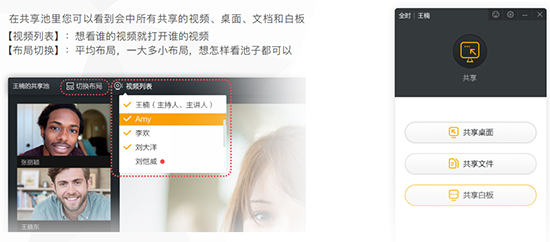








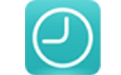






























有用
有用
有用